如何解决win7电脑打开网页一直弹出宽带连接窗口 win7电脑打开网页一直弹出宽带连接窗口的解决方法
时间:2017-07-04 来源:互联网 浏览量:
今天给大家带来如何解决win7电脑打开网页一直弹出宽带连接窗口,win7电脑打开网页一直弹出宽带连接窗口的解决方法,让您轻松解决问题。
想必现在使用w764位旗舰版下载电脑的朋友一定很多吧?毕竟,这是目前最为流行,也是最受大家欢迎的系统,其强大的视觉效果和兼容性更能满足广大用户的需求,那么另一方面,咱们在使用w764位旗舰版下载的时候,也是难免会遇到各种各样的故障问题的,在小编之前的文章中就对很多故障进行过解答,今天咱们再来说一个新的故障问题,那就是win7电脑打开网页一直弹出宽带连接窗口怎么办?关于这个问题,大家在以前使用电脑的时候是否有遇到过呢?
推荐系统:win7 64位纯净版 http://www.pgos.cc/cjb/
1.首先,咱们需要重新打开常使用的浏览器,然后在窗口中找到工具-Internet选项。
2.之后便会如下图中所示,弹出Internet属性窗口,咱们将界面切换到连接这一栏中,然后在下面的窗口中找到“从不进行拨号连接”并单击选中。这里咱们需要解释一下,之前常常出现在打开浏览器时弹出宽带连接的窗口,正是因为这里的设置出现了问题,一般来说,默认的是第二个,也就是“不论网络连接是否存在都进行拨号”,咱们将设置切换之后,这里的问题也就解决了。

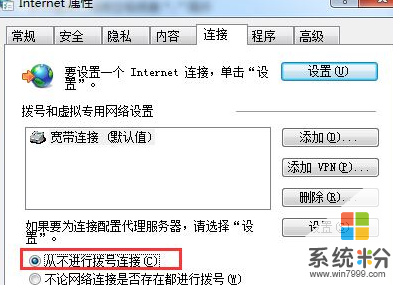
以上就是如何解决win7电脑打开网页一直弹出宽带连接窗口,win7电脑打开网页一直弹出宽带连接窗口的解决方法教程,希望本文中能帮您解决问题。
我要分享:
上一篇:解决64位win7旗舰版下载后开机直接显示bios菜单的方法 64位win7旗舰版下载后开机直接显示bios菜单如何解决
下一篇:怎么用命令批量更改Win7文件属性 什么方法可以命令批量更改Win7文件属性
相关教程
- ·win7 64位旗舰版网页打开总是出现宽带连接该怎么解决 win7 64位旗舰版网页打开总是出现宽带连接该怎么处理
- ·Win7宽带连接出现691代码的解决方案 如何解决Win7宽带连接一直出现691错误代码的问题
- ·Win7宽带连接出现711代码的解决方案 如何解决Win7宽带连接一直出现711错误代码的问题
- ·win7电脑一直弹出“软件应用无法兼容”弹窗怎么解决? win7电脑一直弹出“软件应用无法兼容”弹窗怎么处理?
- ·怎样在win7旗舰版电脑中禁止网页弹出下载窗口? 在win7旗舰版电脑中禁止网页弹出下载窗口的方法
- ·Win7电脑下载压缩文件不显示下载窗口,而是直接打开怎么解决? Win7电脑下载压缩文件不显示下载窗口,而是直接打开怎么处理?
- ·win7原版密钥 win7正版永久激活密钥激活步骤
- ·win7屏幕密码 Win7设置开机锁屏密码的方法
- ·win7怎么硬盘分区 win7系统下如何对硬盘进行分区划分
- ·win7 文件共享设置 Win7如何局域网共享文件
Win7系统教程推荐
- 1 win7原版密钥 win7正版永久激活密钥激活步骤
- 2 win7屏幕密码 Win7设置开机锁屏密码的方法
- 3 win7 文件共享设置 Win7如何局域网共享文件
- 4鼠标左键变右键右键无法使用window7怎么办 鼠标左键变右键解决方法
- 5win7电脑前置耳机没声音怎么设置 win7前面板耳机没声音处理方法
- 6win7如何建立共享文件 Win7如何共享文件到其他设备
- 7win7屏幕录制快捷键 Win7自带的屏幕录制功能怎么使用
- 8w7系统搜索不到蓝牙设备 电脑蓝牙搜索不到其他设备
- 9电脑桌面上没有我的电脑图标怎么办 win7桌面图标不见了怎么恢复
- 10win7怎么调出wifi连接 Win7连接WiFi失败怎么办
Win7系统热门教程
- 1 善用AppLocker功能 win7程序运行由你掌握
- 2 Win7系统安全证书过期怎么办
- 3 win7摄像头不清晰怎么办,解决win7摄像头模糊的方法
- 4Win7系统电脑屏幕倒立显示恢复设置的方法有哪些 Win7系统电脑屏幕倒立显示如何恢复设置
- 5VMWar10新建win7虚拟机的方法 VMWar10用什么方法来新建win7虚拟机
- 6win7桌面图标显示设置 如何在win7中设置桌面图标显示
- 7Win7超级管理员账户被禁用的解决方法有哪些 Win7超级管理员账户被禁用如何解决
- 8旗舰版win7开机提示missing operating怎么解决
- 9怎么解决Win7系统的脱机工作 Win7系统解除脱机工作的方法。
- 10windows7旗舰版输入法图标不见了怎么办
最新Win7教程
- 1 win7原版密钥 win7正版永久激活密钥激活步骤
- 2 win7屏幕密码 Win7设置开机锁屏密码的方法
- 3 win7怎么硬盘分区 win7系统下如何对硬盘进行分区划分
- 4win7 文件共享设置 Win7如何局域网共享文件
- 5鼠标左键变右键右键无法使用window7怎么办 鼠标左键变右键解决方法
- 6windows7加密绿色 Windows7如何取消加密文件的绿色图标显示
- 7windows7操作特点 Windows 7的特点有哪些
- 8win7桌面东西都没有了 桌面文件丢失了怎么办
- 9win7电脑前置耳机没声音怎么设置 win7前面板耳机没声音处理方法
- 10多个程序或窗口之间切换 如何在windows7中利用快捷键切换多个程序窗口
